Come controllare plugin e temi per gli aggiornamenti
Pubblicato: 2022-05-05Conosci lo stato dei tuoi plugin e temi?
WordPress è il sistema di gestione dei contenuti (CMS) più popolare al mondo. È diventata la soluzione di riferimento per i creatori di siti Web e i creatori di siti Web perché è facile da usare, è conveniente ed è altamente flessibile.
Per un'idea migliore di cosa significhi in termini pratici, non guardare oltre l'ampia libreria di plugin e temi di WordPress che offre agli utenti di WordPress innumerevoli opzioni per la creazione di siti Web e la personalizzazione con funzionalità aggiuntive.
Molti plugin e temi, come lo stesso WordPress, sono anche esenti da costi iniziali e costi di licenza, il che si lega al risparmio complessivo sui costi e al ROI che WordPress può fornire. Detto questo, anche i plugin e i temi gratuiti richiedono una manutenzione regolare.
Gli autori di plugin e temi rilasciano regolarmente aggiornamenti per correzioni di bug, vulnerabilità di sicurezza e allineamento generale con le ultime versioni di WordPress e PH. Questi aggiornamenti non sono solo utili, sono spesso fondamentali per le prestazioni complessive e la salute del tuo sito web. Possono anche essere molti con cui stare al passo.
In WP Engine, risolviamo il problema della gestione di plugin e temi con strumenti come Smart Plugin Manager, che garantisce che plugin e temi siano sempre aggiornati, senza il rischio di danneggiare il tuo sito grazie a test di regressione visiva semplici e sicuri.
Torna al lavoro. Delega la manutenzione di plugin e temi a WP Engine.
Fare uso degli aggiornamenti e mantenere i tuoi plugin e temi ben mantenuti è il modo migliore per ottenere il massimo da questi potenti componenti di WordPress e garantire che il tuo sito WordPress rimanga sicuro e continui a funzionare senza intoppi.
In questo articolo, scoprirai di più sull'importanza degli aggiornamenti di plugin e temi, nonché sui modi in cui puoi controllare lo stato dei tuoi plugin e temi WordPress.
Ecco cosa tratteremo:
L'importanza degli aggiornamenti di plugin e temi
Plugin e temi hanno giocato un ruolo sempre più importante man mano che WordPress si è evoluto nel corso degli anni. Oggi, ci sono migliaia di temi tra cui gli utenti di WordPress possono scegliere mentre gettano le basi per i loro siti web.
Mentre creano quei siti e aggiungono funzionalità specifiche per le loro esigenze (eCommerce, editoria digitale, contenuti in abbonamento, ecc.), Gli utenti di WordPress possono anche scegliere tra decine di migliaia di plug-in disponibili per estendere i siti Web con qualsiasi tipo di funzionalità immaginabile.
Con un impatto così ampio, plug-in e temi sono davvero parti fondamentali di WordPress e possono fornire incredibili vantaggi , purché siano regolarmente aggiornati e mantenuti.
Questo perché, come qualsiasi software, plug-in, temi e persino lo stesso WordPress, richiedono aggiornamenti regolari per migliorare le prestazioni, aggiungere nuove funzionalità e stare al passo con le vulnerabilità della sicurezza.
Per quanto possano essere utili, plug-in e temi hanno effettivamente il potenziale per creare seri problemi al tuo sito quando non vengono mantenuti correttamente.
In effetti, più della metà (52%) di tutte le vulnerabilità di sicurezza di WordPress provengono da plug-in, solitamente plug-in obsoleti, mentre un altro 11% proviene da temi. Ciò significa che mantenere aggiornati temi e plug-in potrebbe mitigare oltre il 60% di tutte le vulnerabilità di sicurezza (mantenere aggiornata la versione di WordPress rappresenta un altro 37%).
Non c'è dubbio che la sicurezza del sito sia in cima alla lista quando si tratta dell'importanza degli aggiornamenti di plugin e temi. Il mancato aggiornamento dei plugin e dei temi aumenta significativamente il rischio di problemi di sicurezza ogni giorno che passa.
La sicurezza non è l'unico vantaggio di mantenere aggiornati i tuoi plugin e temi. Sebbene i temi in genere non vengano aggiornati con la stessa frequenza dei plug-in, le nuove versioni possono includere funzionalità aggiornate o funzionalità aggiuntive, nonché correzioni di bug, codice migliorato e altri miglioramenti che aiutano le prestazioni complessive del tuo sito.
Ad esempio, una versione aggiornata di un popolare plug-in di pagamento potrebbe offrire la possibilità di integrarsi con una piattaforma di terze parti come parte di una nuova versione, oppure un aggiornamento del tema potrebbe risolvere i problemi di compatibilità rilevati con le nuove versioni di WordPress.
In breve, mantenere aggiornati i plugin e i temi di WordPress è un elemento critico del tuo sito web, ma da dove inizi? Il primo passo è controllare i tuoi plugin e temi per vedere se hanno bisogno di essere aggiornati.
Come verificare se i tuoi plugin e temi WordPress non sono aggiornati
Scoprire se i tuoi plugin e temi WordPress non sono aggiornati non dovrebbe essere un processo difficile. Dai un'occhiata alle opzioni seguenti per alcuni dei modi più comuni per saperne di più sullo stato dei tuoi plugin e temi.
Controlla la tua dashboard di amministrazione di WordPress
Se non sei sicuro della versione di un plugin o di un tema che stai attualmente utilizzando, puoi cercare gli aggiornamenti necessari per plugin e temi nella dashboard di amministrazione di WordPress. Basta aprire wp-admin e individuare Aggiornamenti nel menu principale. Questa pagina ti dirà se qualcuno dei tuoi plugin o temi ha un aggiornamento disponibile.
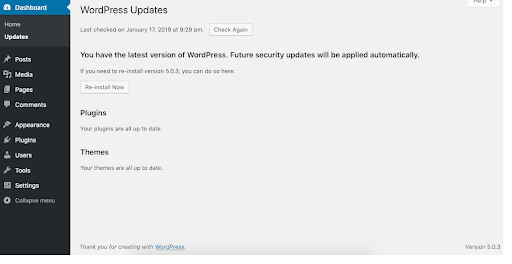
Allo stesso modo, lo strumento WordPress Site Health, accessibile tramite la dashboard di amministrazione di WordPress, ti parlerà di una serie di cose sul tuo sito che potrebbero dover essere aggiornate, inclusi plugin e temi.
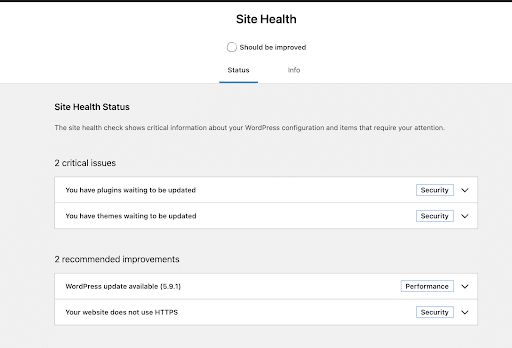
Oltre alle opzioni di cui sopra, gli utenti possono vedere tutti i loro plugin o temi in un unico posto, nella scheda Plugin o nella scheda Aspetto > Temi nell'area wp-admin del sito web. Queste pagine mostrano la versione corrente in esecuzione e gli eventuali aggiornamenti disponibili. Gli utenti hanno la possibilità di aggiornare in blocco tutti o plugin o temi specifici da queste schede.
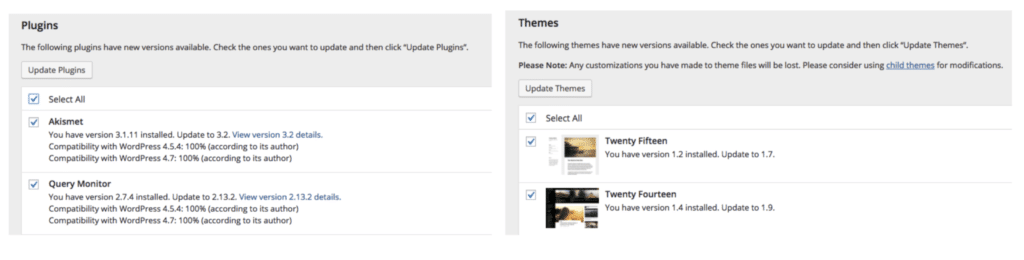
Cerca WordPress.org
Se sai già quale versione di un plugin o di un tema sta utilizzando il tuo sito, puoi confrontare quella versione con l'ultimo aggiornamento elencato su WordPress.org. I repository di plugin e temi offrono un ampio catalogo di opzioni per gli utenti di WordPress e rappresentano un'ottima fonte di informazioni dagli stessi sviluppatori di plugin o temi.
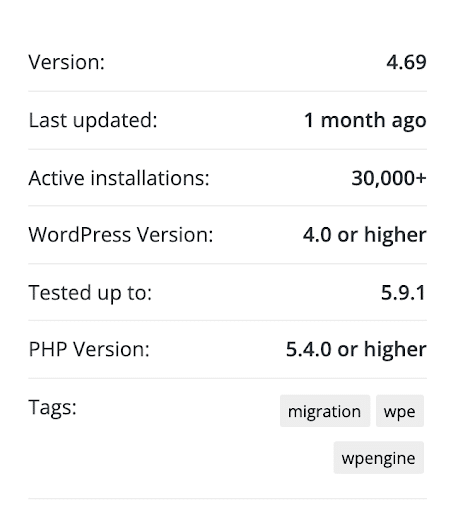
Se la versione del plugin o del tema che vedi elencato su WordPress.org è più recente della versione che stai utilizzando, niente panico. Non significa necessariamente che devi installare immediatamente la nuova versione: gli aggiornamenti incrementali potrebbero essere di portata minore e non critici.

Tuttavia, è importante determinare quanto sia obsoleto il tuo plug-in o tema e se sono necessari aggiornamenti aggiuntivi (inclusa la versione di WordPress in uso).
Usa un plug-in o uno strumento di terze parti
Puoi anche utilizzare plug-in e altri strumenti per scoprire un sacco di informazioni sul tuo sito Web o su altri siti Web, comprese le informazioni sui plug-in e sui temi attualmente in uso.
Sebbene strumenti popolari come BuiltWith offrano un ampio profilo dello stack tecnologico di un sito Web, possono anche fornire preziosi dati su temi e plug-in. Per informazioni specifiche sui plug-in, sono disponibili anche plug-in e controlli dei temi, inclusi Plugin Condition e Theme Check.
Mantiene i plugin e i temi aggiornati automaticamente
Sebbene tutte le opzioni di cui sopra rendano facile scoprire di più sui plug-in e sui temi che stai utilizzando sul tuo sito, controllare regolarmente gli aggiornamenti non è sempre il miglior uso del tempo.
La manutenzione di plugin e temi può ridurre il carico di lavoro di te o dei tuoi sviluppatori e recuperare quel tempo può fornire risorse aggiuntive per cose più importanti, come l'innovazione del prodotto.
Se sei stanco di tenere il passo con gli aggiornamenti di plugin e temi, WP Engine può aiutarti ad automatizzare la manutenzione di plugin e temi. Smart Plugin Manager garantisce che plugin e temi siano sempre aggiornati senza il rischio di danneggiare il tuo sito grazie a test di regressione visivi semplici e sicuri.
Smart Plugin Manager controlla automaticamente la presenza di aggiornamenti nei plug-in in base a una pianificazione da te impostata e garantisce la tranquillità che i tuoi plug-in siano aggiornati, il tuo sito sia attivo ed è sempre sicuro.
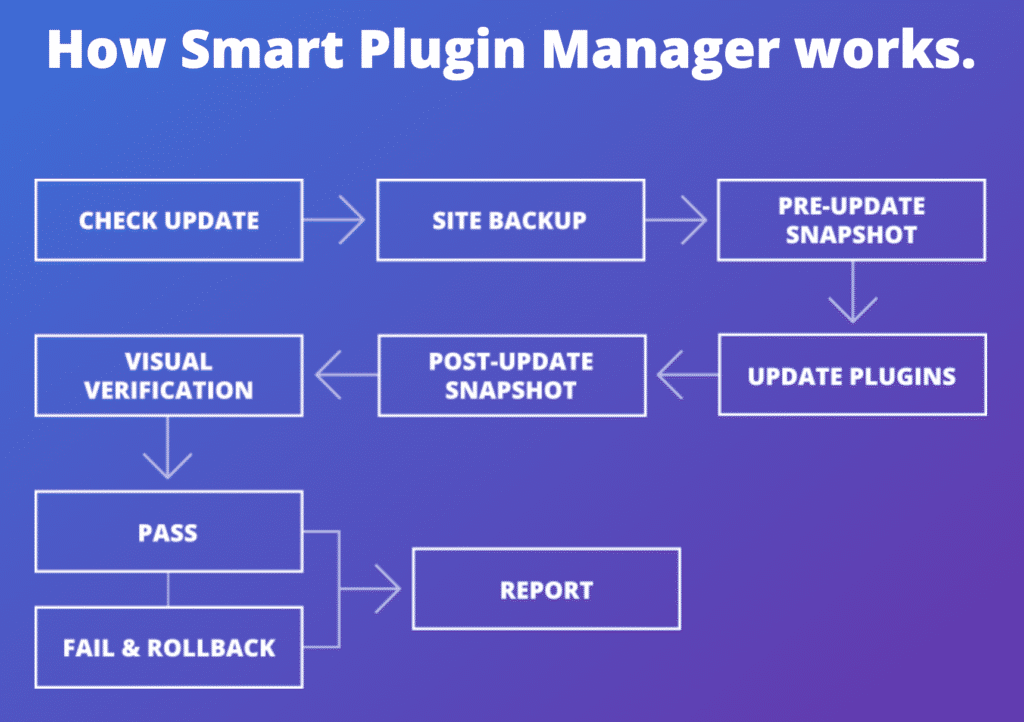
Scopri di più su Smart Plugin Manager qui e dai un'occhiata a questo case study per vedere come Rocket Level ha utilizzato Smart Plugin Manager per recuperare tempo prezioso per gli sviluppatori!
Stanco di preoccuparti degli aggiornamenti di plugin e temi? Abbiamo quello coperto!
Migliori pratiche per l'aggiornamento di plugin e temi di WordPress
Sebbene sia una buona regola empirica aggiornare costantemente i tuoi plugin e temi quando diventano disponibili nuove versioni, ci sono anche considerazioni che dovresti prendere in considerazione prima di effettuare tali aggiornamenti.
Gli aggiornamenti di plugin e temi possono causare problemi di compatibilità con vari elementi del tuo sito, quindi è consigliabile prestare molta attenzione quando si effettuano gli aggiornamenti.
Per risolvere questi problemi, Smart Plugin Manager utilizza backup automatici e test di regressione visiva per verificare la presenza di problemi di compatibilità quando vengono effettuati aggiornamenti di plugin o temi. Se viene eseguito un aggiornamento e si verificano problemi, viene eseguito il rollback dell'aggiornamento e il problema viene segnalato prima che possano verificarsi ulteriori problemi.
Per rispecchiare questo sforzo, puoi (e dovresti) tenere a mente le seguenti best practice:
- Eseguire una prova di qualsiasi aggiornamento in un ambiente di staging o locale
Esegui gli aggiornamenti dei plug-in in un ambiente di staging o locale per evitare che i problemi di compatibilità interrompano qualsiasi cosa sul tuo sito di produzione live. Ciò ti dà la possibilità di rilevare e risolvere eventuali problemi prima di eseguire gli aggiornamenti in produzione.
- Fai un backup del tuo sito prima dell'aggiornamento
Oltre alla raccomandazione di cui sopra sull'utilizzo di un ambiente di staging o locale durante l'aggiornamento di plugin e temi, assicurarsi di avere un backup del tuo sito prima di fare qualsiasi altra cosa è il passaggio numero uno. Possono sorgere problemi di compatibilità e si verificano e un backup del tuo sito è il modo migliore per ripristinare gli aggiornamenti in caso di interruzione del processo.
- Testare la funzionalità dopo l'aggiornamento
Una volta completato un aggiornamento, dovresti esaminare il tuo sito per assicurarti che nulla si sia rotto. Le pagine e le immagini vengono caricate correttamente? I moduli e altri elementi interattivi funzionano senza problemi? Ad esempio, se il tuo sito ha funzionalità di eCommerce, potresti eseguire una transazione di prova per assicurarti che tutto funzioni come si aspettano i tuoi clienti.
- Installa solo plugin e temi affidabili
Sebbene ci siano migliaia di plugin e temi tra cui scegliere, non tutti sono affidabili. Un plug-in o un tema di bassa qualità o scarsamente supportati causerà solo problemi per il tuo sito ad un certo punto lungo la strada. Ecco perché è importante fare la dovuta diligenza prima di installare un plugin o un tema sul tuo sito.
Alcune domande che dovresti porre quando fai la tua valutazione: il plugin o il tema ha un numero elevato di installazioni attive? È stato aggiornato di recente? Ci sono altri segnali che indicano un team di sviluppatori attivo e impegnato che supporta il plug-in o il tema, o ci sono bandiere rosse che suggeriscono il contrario?
- Non installare troppi plugin o temi
L'avvertimento sopra non dovrebbe darti l'impressione sbagliata, ci sono molti plugin e temi di alta qualità là fuori che possono fornire un sacco di vantaggi al tuo sito web. Detto questo, è comunque importante essere selettivi con i plugin e i temi che installi.
Anche i plugin oi temi inutilizzati e disattivati che indugiano nei file del tuo sito possono influire sulla velocità e sulle prestazioni. Tutti i plugin e i temi utilizzeranno risorse e larghezza di banda. È importante mantenere i tuoi portfolio di plugin e temi ridotti mentre ottieni il massimo dai plugin e dai temi che decidi di utilizzare.
- Utilizza un provider di hosting affidabile
Come notato sopra, un provider ospitato affidabile dovrebbe essere in grado di alleviare gli aspetti noiosi della manutenzione di plugin e temi, consentendoti di sfruttare i vantaggi di WordPress e utilizzare questi diversi elementi in modo efficace sui tuoi siti.
Mentre WP Engine offre Smart Plugin Manager come componente aggiuntivo nella sua suite di piani, tutti i nostri clienti godono dei vantaggi di X, Y e Z, dando loro tranquillità quando si tratta di plugin, temi e WordPress siti.
Temi e consigli sui plugin per il tuo sito WordPress
Se sei interessato a trovare plugin o temi specifici per i tuoi siti WordPress, il Centro soluzioni di WP Engine offre un sacco di plugin, temi e risorse educative consigliati per gli utenti di WordPress.
Puoi sfogliare i temi in primo piano o ordinare i plug-in per categoria, inclusi i plug-in per prestazioni, design, eCommerce e altro.
Se desideri sperimentare i temi di WordPress, non c'è posto migliore per iniziare se non il Genesis Framework e il tema di esempio Genesis, entrambi disponibili gratuitamente per qualsiasi cliente di WP Engine.
Genesis Framework è un framework di temi che ti aiuta a creare in modo semplice e veloce bellissimi siti Web con WordPress, che tu sia un principiante o uno sviluppatore avanzato. Il tema di esempio Genesis è uno dei modi più semplici per iniziare con Genesis Framework, che include ulteriori design di temi figlio chiavi in mano per aiutarti a realizzare esattamente ciò che desideri con una configurazione minima.
Se stai cercando temi WordPress premium con funzionalità specifiche, WP Engine fornisce anche accesso illimitato a un portafoglio di temi StudioPress creati da Genesis, inclusi in ogni piano. Ogni tema è ottimizzato per la SEO e creato per l'editor di blocchi di WordPress per semplificare i processi di progettazione e modifica dei contenuti, fin da subito.
Pronto a far funzionare i tuoi plugin e temi? Passa a WP Engine e sperimenta il vantaggio dell'hosting WordPress gestito, perfezionato.
